Скрытые возможности андроид 6: Секреты Андроид Или Скрытые Функции Андроид 6 ⋆ Androidmir.ru
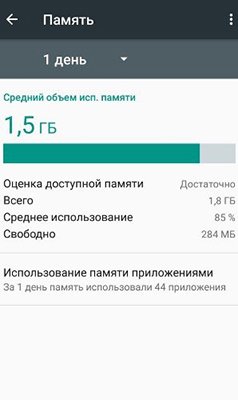
10 скрытых возможностей вашего смартфона
1. Умещать всё нужное в один скриншот
Отдельные скриншоты переписки или веб-страниц с прокруткой — это неудобно: в нескольких файлах, одинаковых на первый взгляд, легко запутаться. К счастью, теперь стало возможным делать длинные снимки экрана.
В некоторых Android-оболочках для создания таких скриншотов со скроллом есть функция «Больше захвата». Она может называться, например, «Умный захват», «Прокрутить захват», «Скроллшот», «Скриншот+». В некоторых моделях смартфонов после того, как вы сделали обычный скрин, появляется кнопка для создания длинного. Это работает так: нужно провести по экрану вниз, тогда изображение автоматически прокрутится для сохранения.
Ищите эту функцию среди инструментов на шторке или панели быстрого доступа, а также в настройках. А если даже её нет в вашем смартфоне, есть специальные приложения вроде Longshot.
2. Реагировать на жесты при фотосъёмке и не только
Обычно мы запускаем камеру на смартфоне, выбрав соответствующую иконку на рабочем столе. Вариант попроще — настроить включение приложения для фотосъёмки по нажатию кнопок на корпусе гаджета. Чтобы сделать это, поищите в меню пункты, которые в зависимости от производителя смартфона могут называться «Специальные возможности» или «Дополнительные настройки».
Известно ещё несколько способов быстрого запуска камеры — проверьте, может быть, они актуальны и для вашего устройства:
- один-два раза нажать на кнопку «Домой» неразблокированного смартфона;
- дважды нажать на клавишу громкости;
- дважды встряхнуть смартфон в руке.
Управление жестами может помочь и в случае с автопортретами. Например, на некоторых моделях достаточно показать в камеру ладонь, чтобы через несколько секунд получить крутое фото. В других нужно помахать рукой перед смартфоном, продемонстрировать открытую ладонь, а потом сжать её в кулак, отогнуть большой палец или сделать жест peace.
В смартфонах OPPO с ColorOS 6.0 есть возможность управлять съёмкой без нажатия кнопок. Благодаря тонким настройкам у вас получится включить камеру, просто нарисовав круг на экране, а вспышку — изобразив букву V.
И это ещё не все опции управления жестами, которые есть у новых смартфонов OPPO. Например, движениями пальцев по неактивному экрану получится включать музыку и менять композиции. Пользователи могут назначить собственные жесты для запуска важных им функций и приложений.
3. Превращать фотографии в шедевры
Скачиваете приложения для обработки изображений ради крутых фильтров, а потом думаете, что бы ещё удалить для освобождения памяти? Возможно, вам будет достаточно и встроенного фоторедактора вашего смартфона. Откройте любой снимок и выберите меню «Редактировать» или «Изменить». Там вы наверняка найдёте фильтры, настройки яркости, контрастности и других характеристик, возможность кадрировать снимок. Проверьте, может быть, ваш смартфон позволяет применять фильтры прямо во время съёмки. Ищите эту настройку в меню «Камера» — «Фильтры».
Чтобы делать чёткие и красочные фотографии даже в полной темноте, нужна продвинутая оптика, штатив и качественная постобработка. Или гаджет, который умеет снимать в режиме Ultra Night, как смартфоны OPPO на ColorOS 6.1. Благодаря использованию AI-алгоритмов во время съёмки на изображениях автоматически подавляются шумы, повышается чёткость и расширяется динамический диапазон. Даже если вы фотографируете при минимуме освещения.
4. Скрывать Tinder от любопытных глаз
Вряд ли у других людей есть доступ к вашему смартфону. Но всё равно у вас могут быть установлены приложения, которые вы бы хотели скрыть от посторонних, особенно от детей. Например, Tinder, игры, не слишком солидные для вашего возраста, или алкогольный калькулятор. Хорошая новость: их можно скрыть, не удаляя.
Если у вас смартфон на Android, нажмите на иконку панели приложений, которая находится по центру в нижней части экрана. В меню опций выберите пункт «Скрыть / показать приложения». После этого отметьте те, которые должны исчезнуть с экрана. При необходимости их можно будет вызвать из списка всех приложений через ту же круглую кнопку в центре. Как это работает на iOS, мы уже рассказывали.
Предустановленные программы тоже можно скрыть. Найдите нужную в настройках и на вкладке нажмите «Отключить». Запустить можно будет из раздела «Скрытые» в том же меню.
Вариант попроще — спрятать приложения подальше. Просто создайте для них папку на рабочем столе. А если у вашего смартфона есть сканер отпечатка пальца или функция распознавания по лицу, приложение можно убрать в файловый сейф.
5. Показывать всё, что скрыто
 Екатерина Денисенко / lifehacker.ru
Екатерина Денисенко / lifehacker.ru
Не можете рассмотреть что-то на экране — воспользуйтесь лупой. Включить её можно в меню «Специальные возможности» или «Дополнительные настройки». Если у вас смартфон на Android, то, скорее всего, изменение масштаба происходит при быстром тройном касании экрана одним пальцем. В некоторых случаях при помощи лупы можно даже рассмотреть в деталях иконки приложений.
6. Запускать сразу два приложения
Такая возможность есть как минимум у смартфонов на Android 9.0 и некоторых других оболочках. Она актуальна для приложений, которые поддерживают режим разделённого экрана. Можно, например, открыть в нижней части экрана программу, в которой вы пока не разобрались, а в верхней части — обучающее видео по работе с ней. У вас получится использовать несколько приложений одновременно, если они поддерживают такую возможность. Например, можно смотреть видео в маленьком окне, открытом поверх другой программы.
На смартфонах OPPO с ColorOS 6.1 режим разделённого экрана активируется в настройках. Откройте одно приложение и проведите по дисплею вверх одновременно тремя пальцами — оно появится в верхней половине экрана. Второе приложение сможете выбрать в появившемся внизу меню.

7. Набирать последний номер двумя движениями
Если в приложении «Телефон» перейти в меню с цифрами и нажать на кнопку с трубкой два раза, то будет набран последний исходящий номер. Эта возможность реализована и в Android, и в iOS. После первого нажатия номер покажется на экране. Следующее нажатие запустит набор.
8. Обезвреживать потенциальных вредителей
 Екатерина Денисенко / lifehacker.ru
Екатерина Денисенко / lifehacker.ru
В Android 7.1 добавили особый режим. Если вы подозреваете, что недавно установленное приложение может оказаться вредоносным, можете остановить его несколькими тапами по экрану.
Нажимать нужно быстро и часто — активируется «режим паники», и смартфон вернёт вас на главный экран. После этого вы сможете остановить приложение из настроек или удалить его.
9. Беречь тайну переписки
Когда разработчики решили выводить начало текста уведомлений на экран, они думали о нашем удобстве и частоте запуска своих приложений. А вот о конфиденциальности не позаботились.
Чтобы уведомления не прочитал тот, кому они не предназначены, в настройках найдите пункт «Приложения и уведомления» или просто «Уведомления» (зависит от версии) и выберите подходящий вариант вывода. К примеру, можно запретить показывать текст или использовать сканер отпечатка пальца, чтобы получить доступ к сообщению.
10. Клонировать приложения
Используете в приложении два разных аккаунта и устали каждый раз переключаться между ними? Создайте копию программы, чтобы запускать оба клона вместе или по отдельности. Со всеми настройками, учётными записями и сохранениями.
В смартфонах OPPO с операционной системой ColorOS 6.1 можно клонировать приложения для социальных сетей Instagram, Skype, Facebook, мессенджеры Viber, WhatsApp, Telegram и другие.


После создания копии на рабочем столе появится ещё один значок приложения с указанием нового аккаунта. Вы сможете запускать клоны независимо друг от друга.
Испытать ColorOS 6.1
Специальные и скрытые возможности и СЕКРЕТЫ Андроид: настройка (фото+видео) 2019
Операционная система Android является самой распространённой и используемой в мире мобильных устройств. И если первые версии ОС имели множество недоработок и порицаний, то новые работают идеально. Из всем привычного смартфона операционка успела перейти и в другие электронные девайсы. Но даже спустя много лет с выхода первых аппаратов на базе этой ОС далеко не все знают особые возможности и секреты Андроид.

Малоизвестные возможности
Сами по себе гаджеты, работающие на ОС Android, вполне самодостаточны и настроены оптимальным образом. Разработчики аппаратов на этой платформе уже не первый год исследуют наиболее приемлемые для пользователя параметры, которые и устанавливаются по умолчанию.
Но всем угодить невозможно. И в процессе эксплуатации каждый старается как-то подгонять систему под свои индивидуальные нужды, что зачастую бывает не очень просто. Особенно если технические знания пользователя невысоки. Но даже те, кто считает себя профессионалом в Android-гаджетах, часто не знают полезных и интересных фишек, «вкрученных» разработчиками в модели своего товара.
Лежащая на поверхности возможность оптимизировать и как-то настроить под себя телефон или планшет, может быть недоступна по банальному незнанию.
Андроид версии 4.4
Ярлык контактов. В аппаратах, работающих на операционной системе версии 422, 444 и других из серии 4, существует возможность установить на основной экран контакты, которыми человек чаще всего пользуется. Эта хитрость позволит набирать номер, не входя в меню для набора, а одним нажатием произвести звонок.
Для этого необходимо на любом пустом (без ярлыков) месте нажать на экран и не отпускать, пока не выскочит меню. Здесь выбирают пункт «Контакты» и нажимают интересующий, который теперь будет отображаться на рабочем столе. Таким образом можно вывести несколько предпочитаемых абонентов.
Голосовой поиск — полезная функция, но редко используемая. А ведь многие обращают внимание на строку поиска с изображением микрофона вверху главного экрана. И одна из его возможностей, это, нажав на иконку, произнести интересующий запрос, после чего начнётся поиск заданной информации в интернете.
Другая возможность, которую может предоставить голосовой поиск, — это при открытой экранной клавиатуре, нажав на иконку микрофона, надиктовать необходимый текст, который сразу же будет переведён в печатный формат. Таким образом можно избавить себя от длительного и нудного печатания.

Рабочие экраны – полезная вещь в любом девайсе, в том числе на Андроид 442. Система позволяет иметь не один, на несколько рабочих экранов. Ведь все нужные ярлыки могут не поместиться на одном, а иметь быстрый доступ к приложениям всегда удобнее. Для этого нужно длительно нажать на экран, после чего появится меню, которое позволяет добавлять новые рабочие столы. Хотя эта функция может и отсутствовать.

Блокировка нежелательных номеров — очень полезная вещь, о которой знают далеко не все. А ведь порой так хочется, чтобы кто-нибудь назойливый не названивал постоянно.
И поступить здесь можно по-разному. Есть возможность задать параметры, при которых выбранный номер будет всегда слышать лишь предложение оставить сообщение на голосовую почту. Для этого в меню «Контакты» находят необходимый телефон и нажимают на него. В появившемся окне кликают по изображению карандашика, что приводит к редактированию контакта. Теперь остаётся нажать на три вертикальные точки, которые выведут меню, где необходимо выбрать пункт «Только голосовая почта». Отныне нежелательный абонент всегда будет слышать, что человек занят и подойти не может.
Этого вполне достаточно, чтобы кто-то не надоедал. Но есть возможность и полностью заблокировать номер слишком назойливого знакомого. Правда, для этого придётся скачать одно из приложений: Blacklist, Блокировщик звонков, Call Blocker, SMS блокатор, «Чёрный список» или «Не бери трубку».
Экранная лупа может пригодиться даже людям с хорошим зрением. Для её активации в настройках выбирают пункт «Специальные возможности» и функцию «Жесты для увеличения». Теперь при тройном клике в любой точке экрана это место увеличится в несколько раз.
Остановка фоновых процессов позволяет немного ускорить гаджет. Андроид этой версии разработан так, что при закрытии игры или приложения оно скрывается лишь визуально, но в фоновом виде по-прежнему работает, а это занимает оперативную память. И именно поэтому телефон может «тормозить».
Чтобы избавиться от подобной проблемы, достаточно в настройках открыть пункт «Приложения», а далее — «Работающие». Из появившегося списка выбирают необходимое приложение и нажимают на кнопку «Остановить», что освобождает память.
Подключение флешки — малоизвестная специальная возможность Андроид, но бывает очень полезной. ОС поддерживает даже обычные флеш-накопители. Правда, для этого придётся обзавестись специальным переходником.
Синхронизация с Google бывает крайне нужной штукой. Ведь встроенные сервисы известной поисковой системы позволяют не только хранить всю необходимую информацию с телефона или планшета на своих серверах. При использовании одного аккаунта для всех устройств (телефон, планшет, ноутбук, компьютер) можно синхронизировать данные, от паролей и до истории.
Отслеживание интернет-трафика будет полезно тем, у кого каждый мегабит на счету. И это можно сделать стандартными возможностями Андроид. Всё, что нужно, это в настройках найти пункт «Передача данных», где задать значение, когда будет необходимо предупредить о приближении к порогу лимита и при каком значении стоит остановить потребление интернет-трафика.
Android 5.0
Функция «TAP & GO» — позволяет перенести все данные и настройки с одного аппарата на другой посредством сети Wi-Fi. Очень полезна при приобретении нового гаджета.
Удалённое управление — очень ценно, если телефон потерян или украден. Эта функция позволяет не просто заблокировать устройство, но стереть все данные, которые на нём есть или сфотографировать окружающую обстановку и отправить фото владельцу. Правда, для этого потребуется дополнительное программное обеспечение.
Экономия батареи даёт возможность значительно снизить энергопотребление встроенными возможностями. Для этого в настройках открывают пункт «Батарея» и включают режим «Энергосбережение». Теперь разрядка аккумулятора заметно снизится.

В остальном функции и возможности Андроида 5 аналогичны версии 4.4.
Операционная система 6.0
Разрешение приложений — даёт возможность задать для каждого приложения определённые разрешения и права. Для этого в настройках меню «Все приложения» выбирают необходимое и настраивают нужным образом.
Можно подогнать «шторку» под свои нужды. Для этого в настройках выбивают пункт «Для разработчиков», где отмечается значение «Показывать System UI Tuner». Теперь появляется возможность добавлять и удалять кнопки в «шторке».
Игнорирование оптимизации — очередная полезная в шестом Андроиде функция, позволяющая не оптимизировать устройство при работе с «прожорливыми» и «тяжёлыми» приложениями. Для этого в настройках (раздел «Батарея») выбирается «Игнорировать оптимизацию» с выбором необходимых игр и программ.
В версии 6.0 и выше существует интересная возможность, связанная с экономией энергии. Хорошо известно, что при включённом Wi-Fi энергопотребление увеличивается. Конечно, можно просто отключать беспроводную сеть. Но это не совсем удобно. Тем более что существует функция «Спящий режим» для Wi-Fi. Однако мало кто знает, что при переходе в этот режим, вопреки логике, разрядка аккумулятора происходит быстрее.
В настройках Wi-Fi необходимо нажать «Опции» и «WiFi в спящем режиме». В открывшемся окне выставить значение «Никогда». При таких параметрах может увеличиться расход интернет-трафика, что стоит учитывать.
Скрытые функции
Помимо хоть и малоизвестных, но открытых функций, в ОС Андроид есть те, которые разработчиками тщательно скрываются. Сделано это не во вред или из-за желания что-то утаить, а чтобы по неопытности или неосознанно человек не внёс изменения, которые могут привести к серьёзным, а порой и необратимым последствиям.
Но скрытые возможности Андроид могут быть крайне полезны. Поэтому знать о них лишним не будет. Особенно если подходить к делу с должным вниманием и осторожностью.
Секретные коды
Это особенные комбинации из цифр и символов, позволяющие открывать по-настоящему скрытые функции Андроид. Некоторые из них нужны крайне редко, а другие — лишь людям, разбирающимся в технике. Так что пользоваться подобными возможностями рекомендуется с осторожностью:
Код | Действие |
| #06# | отображает номер IMEI девайса. Хотя эта информация есть и в документах к нему. Представляет собой длинный идентификационный номер, помогающий найти утерянный аппарат |
| *#*#4636#*#* | выводит на экран всю «подноготную» гаджета. Здесь можно посмотреть такие параметры, как данные об аккумуляторе, памяти, системе, программах и другую важную информацию |
| *#*#34971539#*#* | полная информация об установленных камерах, начиная от версии прошивки и заканчивая обновлениями |
| *#*#8351#*#* | запускает запись разговора в течение двадцати звонков. Это не полнофункциональная фиксация разговора, а лишь запись голоса хозяина телефона или планшета |
| *#*#7780#*#* | удаляет всё во внутренней памяти, за исключением стандартных программ |
| *2767*3855# | полный сброс телефона, очищение гаджета от всех файлов и настроек |
| *#*#7594#*#* | настройка кнопки выключения. Здесь можно задать ей разные значения: переход в режим полёта, отключение, вывод диалога с выбором |
Почти любой из приведённых кодов вводить необходимо с большой осторожностью, так как выполненную операцию невозможно откатить и нельзя восстановить исходное состояние настроек. Поэтому стоит хорошо подумать, прежде чем использовать такие коды.
Меню разработчиков
По умолчанию это скрытое от простого пользователя меню. Однако его легко можно вывести в стандартные пункты настроек. Здесь находится множество полезных и не очень возможностей, которыми пользоваться лучше, лишь четко понимая, что делаешь.
Чтобы активировать секретные функции Андроида в меню «Для разработчиков», необходимо:
- Войти в настройки.
- Нажать пункт «Об устройстве».
- Зайти в «Сведения о ПО».
- Сделать семь быстрых нажатий на пункте «Номер сборки».
После этих действий в настройках будет отображаться пункт «Для разработчиков». Войдя в него, можно создать отчёт об ошибках, включить отладку по USB, задать пароль для резервного копирования, отобразить журнал подключений через Wi-Fi и многое другое, что поможет настроить гаджет удобным способом.
 Загрузка …
Загрузка …
10 крутых фишек Android: скрытые возможности системы
Наверх
- Рейтинги
- Обзоры
- Смартфоны и планшеты
- Компьютеры и ноутбуки
- Комплектующие
- Периферия
- Фото и видео
- Аксессуары
- ТВ и аудио
- Техника для дома
- Программы и приложения
- Новости
- Советы
- Покупка
- Эксплуатация
скрытые возможности о которых стоит знать [2020]
 Виталий Солодкий 22.05.2018 0
Виталий Солодкий 22.05.2018 0 Загрузка…
Загрузка…
Интерфейс и настройки операционной системы Андроид имеют скрытые функции, о которых знает не каждый владелец телефона или планшета. С их помощью можно существенно сэкономить трафик мобильного Интернета, повысить быстродействие смартфона, избавиться от навязчивых уведомлений и т.д. Статья будет полезна как новичкам, так и уверенным пользователям.
Секреты Андроид
В ОС находится множество тонких настроек, которые остаются незамеченными длительное время. Рассмотрим подробнее, где они находятся, для чего предназначены и как их активировать.
Отключение оповещений


Обратите внимание
С установкой сторонних приложений возрастает количество поступающих уведомлений и в какой-то момент не может пройти и пяти минут, чтобы телефон не оповестил о поступлении нового сообщения.
Избавиться от навязчивого поведения программ можно следующим образом:
- Открыть настройки и перейти в раздел «Все приложения».
- Отыскать программу, сообщения от которой требуется отключить и нажать на нее.
- В открывшемся окне тапнуть на строку «Уведомления».
- Снять галочки с тех типов оповещений, которые не нужны.




Аналогичное окно настроек открывается после длительного удержания пальца на строке с поступившим уведомлением. Здесь же можно отключить приложение, если оно является системным и не подлежит удалению. Не все предустановленные программы используются пользователем, поэтому для экономии ресурсов смартфона их отключают.
Безопасный режим


Будет полезным
Включение данного режима позволяет запустить операционную систему без сторонних приложений. Действие выполняется для отключения или выявления конфликтующего программного обеспечения, удаления вирусов и т.д.
Переход в безопасный режим на большинстве моделей мобильных устройств выполняется по такому алгоритму:


- На разблокированном экране нажать и удерживать кнопку питания.
- В появившемся окне тапнуть на строку «Выключение» и удерживать палец, пока не появится предложение о загрузке в безопасном режиме.
Перезагрузившись, смартфон запустит только предустановленные службы, все сторонние приложения и их ярлыки будут неактивными.
Ограничение расхода трафика

 Загрузка …
Загрузка … 

Обратите внимание
Полезной скрытой возможностью Андроида станет использование функции слежения за потреблением мобильного Интернета. В большинстве предоплаченных пакетов от оператора имеется некий ограниченный объем трафика, превышение которого грозит дополнительными финансовыми расходами. Выполнять контроль можно через личный кабинет на сайте компании или используя специальный USSD-запрос, однако эти методы не уберегут от перерасхода.
Чтобы получать своевременное уведомление о приближении к лимиту и активировать автоматическое отключение мобильного Интернета по его достижению, следует:
- Перейти в раздел «Использование данных» и переключиться на вкладку мобильного оператора.
- Активировать ползунок «Установить лимит».
- Указать значение в Мб или Гб в соответствии со своим тарифным планом.
- Выставить порог в процентах для вывода уведомления.
- Указать дату начала учета.
- Выбрать, какое действие требуется при превышении лимита: предупреждать или отключать.






Важно знать
Рекомендуется указывать значение чуть меньше, чем предусмотрено тарифным планом, чтобы избежать расхождения в подсчете израсходованных мегабайт.
Экономия трафика
Дополнительной секретной функцией Андроида в отношении мобильного Интернета станет его экономия. Мало кто знает, что в браузере Chrome в настройках имеется раздел «Экономия трафика».
Дополнительных параметров опция не предусматривает, достаточно просто ее активировать. Как результат – сайты будут загружаться немного медленнее, зато уменьшится расход пакетных мегабайт.
Расширенные настройки Wi-Fi
Выставить скрытые параметры Wi-Fi сети можно, открыв соответствующий раздел и выбрав пункт «Дополнительно». В данном окне настраивается следующее:


- Работа Wi-Fi в спящем режиме – определяет активность беспроводного подключения после блокировки устройства. Если выставить «Всегда отключать», то уведомления и прочие сообщения, связанные с Интернетом, не будут поступать на заблокированный телефон.
- Постоянный поиск сетей – разрешает сервису геолокации Google и прочим приложениям поиск близлежащих Wi-Fi сетей даже при отключении модуля.
- Диапазон частот – устанавливает, на каких частотах будет функционировать Wi-Fi. При проблеме подключения к роутеру можно изменить параметр и повторить попытку.
- Wi-Fi Direct – обеспечивает передачу данных между двумя мобильными устройствами без использования точки доступа.
Раздача мобильного Интернета
Данную функцию нельзя назвать секретом Андроида, однако лишь немногие пользователи ОС догадываются о такой возможности. Имея мобильный Интернет на своем смартфоне и желая поделиться им с другими, следует выполнить несколько простых действий:
- Открыть раздел настроек под названием «Точка доступа Wi-Fi».
- Активировать функцию.
- Нажать «Настройки точки доступа», в новом окне указать пароль подключения и его название.
- Установить однократный лимит трафика, если это необходимо.


Теперь другие устройства смогут обнаружить точку доступа и подключиться к ней для входа в Интернет.
Режим разработчика
Действительно спрятанным от посторонних глаз является меню для разработчиков. Чтобы его активировать, следует открыть раздел «О телефоне» и 10–15 раз нажать на строку «Номер сборки». Об удачном включении режима сообщит всплывающее уведомление.


В данном меню есть несколько интересных настроек:
- Оптимизация SD-карты – ускоряет работу внешнего хранилища данных.
- Отладка по USB – позволяет устанавливать приложения и менять настройки, используя компьютер.
- Анимация окон и переходов – можно выставить скорость или полностью отключить опцию для ускорения работы ОС.
- Уничтожать окна – любое приложение будет мгновенно закрыто, после того как пользователь переключится на другое окно.
- Лимит фоновых процессов – задает количество процессов, которые выполняются системой в фоне. Чем их меньше, тем быстрее работает устройство. Однако при установке низкого количества процессов приложения не смогут оставаться длительное время в открытом виде, повторное обращение будет приводить к их перезапуску.
- Разрешить сохранение на внешние накопители – принудительно устанавливает программу на SD-карту независимо от параметров, заданных разработчиком.
Удаленное управление устройством


Обратите внимание
Скрытые настройки Андроида, находящиеся в разделе «Безопасность», помогут отыскать утерянный телефон или связаться с человеком, его нашедшим. Перейдя в указанный пункт, необходимо нажать на строку «Администраторы устройства», затем поставить галочку напротив «Удаленное управление Android».


Активированная опция позволяет воспользоваться сайтом Google и выполнить следующие действия в удаленном режиме:
- удаление данных и сброс к заводским настройкам;
- изменение блокировки экрана;
- отобразить сообщение на заблокированном экране, содержащее контактные данные владельца устройства;
- запустить звуковой сигнал;
- указать текущее местоположение.
Выполнение всех пунктов возможно только при наличии активного интернет-подключения на смартфоне. Также некоторые из них не работают при отключенном GPS.
Скрытые игры на Андроид
Как не удивительно, но в ОС Android присутствует две встроенные игры. Чтобы найти первую, необходимо:
- Открыть настройки и перейти в раздел «О телефоне».
- Отыскать строку «Версия Android» и 3–4 раза быстро на нее нажать.
- На экране должен появиться логотип версии ОС.
- Далее следует повторить нажатия, но на последнем задержать палец.
- Запустится игра, по геймплею напоминающая Flappy Bird. Касания к дисплею поднимают робота вверх, в то время как бездействие заставляет его падать. Необходимо подгадывать траекторию и преодолевать препятствия.
Еще одна игра располагается в браузере Chrome. Для ее запуска требуется:
- Отключить Интернет на телефоне (мобильный и Wi-Fi).
- Попытаться перейти на любой сайт.
- Появится сообщение «Нет подключения к сети», в верхней части которого будет изображен динозавр.
- Нажатие на него запускает черно-белую игру с достаточно простым геймплеем: герой должен перепрыгивать попадающиеся на пути преграды.
Смена регистра
Быстро сменить регистр уже напечатанного слова поможет интересная опция. В любом диалоговом окне достаточно выделить слово и нажать на клавиатуре стрелочку, указывающую вверх (в некоторых раскладках клавиша подписана как «Shift»). Регистр будет изменен. Всего доступно три положения: все строчные, все прописные, первая буква заглавная.
Мгновенное отключение звука
Скрытые возможности Андроид по части быстрых настроек дополняет мгновенное отключение звука на смартфоне. Теперь не нужно зажимать клавишу понижения громкости и ждать, пока ползунок достигнет крайнего левого положения. Достаточно вызвать меню изменения громкости и нажать на значок колокольчика, который расположен слева от ползунка. Вернуть прежнее значение поможет повторное нажатие иконки.
Голосовой поиск
Для нахождения требуемой информации в Интернете необязательно набирать запрос на клавиатуре. Достаточно сказать фразу «Окей, Google» на разблокированном смартфоне и продиктовать текст. Аппарат выполнит поиск, затем озвучит ответ или покажет релевантные страницы. Для использования функции необходимо разместить строку поиска Google на домашнем экране устройства и активировать распознавание кодовой фразы.
Экранная лупа


Будет полезным
Для людей с плохим зрением существует опция, которая позволяет увеличивать любой участок экрана. Ее активация выполняется в разделе «Специальные возможности», «Жесты для увеличения». Включив функцию, следует три раза нажать одним пальцем на экран, чтобы увеличить выбранное место. Перемещение выполняется двумя пальцами, а масштаб изменяется их сведением или разведением.
Временно увеличение масштаба выполняется аналогично, только после третьего нажатия необходимо удерживать палец. Для обзора достаточно провести им по дисплею, а для возвращения в предыдущее состояние – отпустить. Жесты не работают только на клавиатуре и панели навигации.
Секреты Android I ч.2 (что прячет в себе Ваш планшет и телефон)
Секреты Android I ч.2 (что прячет в себе Ваш планшет и телефон)

1. Перемещение в новое устройство под управлением 5.x Lollipop
Так называемая «Tap & Go» функция позволит вам соединиться со своим смартфоном или планшетом, с которого вы сможете передать все необходимые вам данные легко и просто по Wi-Fi. Эта возможность поможет вам связаться с новым устройством и предоставит вам фотографии и файлы со с него без использования usb соединения или сети Интернет.
2. Голосовое управление вашим устройством
Если вы хотите запустить программу без лишних движений, просто разблокируйте экран и скажите фразу «OK Google», после чего произнесите, что конкретно вы хотите, и Google выдаст всю информацию о запросе. Например, если вам нужно установить будильник на восемь часов утра, помощник Google выполнить задачу по команде. Если вы хотите найти какую-либо информацию в интернете, голосовой помощник и в этом пригодится – просто скажите, что вам нужно найти.
3. Экономия заряда аккумулятора
Если вы счастливый обладатель Android 5.0 Lollipop, для активации этой функции вам потребуется зайти в «Настройки» > «Батарея» и тапнуть по трём точкам в верхнем правом углу экрана. Там вы увидите опцию сохранения заряда, которую следует активировать, чтобы ваше устройство работало дольше.
Скрытые возможности Андроид и секреты android для версии 6.0 Marshmallow
Последняя версия системы Андроид уже доступна сейчас. Вы можете обновить ваш аппарат и получить новые возможности версии 6.0 Marshmallow. Однако не все секреты android этой версии так очевидны, поэтому мы подготовили список секретов и хитростей для неё на сегодняшний день.
1. Простая деинсталляция приложений
Теперь вы можете удалить все установленные программы с рабочего стола или меню приложений посредством удерживания пальца на выбранной иконке. Вы увидите опции «Убрать» или «Удалить» вверху рабочего стола или – «Информация о приложении» и «Удалить» в меню приложений.
2. Индивидуальные разрешения для каждой
Индивидуальные разрешения для программ были изюминкой новой версии системы Андроид. Чтобы получить к ним доступ, нужно попасть в «Настройки» > «Приложения» и выбрать нужную программу для контроля разрешений для неё. Кроме того, вы можете просмотреть список разрешений с описанием каждого из них. Для этого зайдите по вышеописанному пути, нажмите на три точки сверху справа и перейдите в «Дополнительно» > «Разрешения приложений».
3. Управление быстрыми настройками
Обновление Андроид 6.0 предлагает вам дополнительный пункт в настройках системы – System UI Tuner. Это системная программа, которая поможет вам настроить меню быстрых настроек. Если меню настроек разработчика было включено, то переходите по пути «Настройки» > «Для разработчиков» и включить настройку «Показывать System UI Tuner».
С этой программой вы сможете добавлять новые функции нажатием на «+» снизу, передвигать их либо удалить. Все изменения будут отражаться в меню быстрых настроек.
4. Особенности управления ОЗУ
Какие программы используют всю вашу оперативную память? Теперь вы с лёгкостью сможете разобраться с этим вопросом! Чтобы сделать это, нужно зайти в «Настройки» > «Память» > «Использованная память». Нажмите на процесс, чтобы увидеть подробную информацию об использовании вашей ОЗУ и затем, если нужно, – «Остановка». Самостоятельная настройка может занять некоторое время.
5. Doze и особенности батареи
Doze – это новая удобная функция для пользователей Android Marshmallow. Если вы не использовали Android смартфон или планшет некоторое время, система будет автоматически переводить его в режим гибернации. Однако некоторые исключения, такие как будильник или уведомления, будут работать всё время.
Вы также можете включить режим высокой производительности для определённых программ, например, требовательных к ресурсам аппарата играм. Это позволит работать вашему Андроид устройству на полную катушку, не щадя батареи. Чтобы включить эту функцию, нужно перейти в «Настройки» > «Батарея» или «Настройки» > «Приложения», нажать на три вертикальные точки в верхнем правом углу экрана, нажать на «Игнорировать оптимизации» и выбрать те программы, для которых эта функция будет работать.
6. Функция «Google Now on Tap»
Эта функция является наиболее примечательной особенностью прошивки Android Marshmallow. Она повышает функциональность Google Now на всём вашем устройстве. Если «Google Now on Tap» включена, то вы сможете получать информацию из текста безо всяких переключений между приложениями или копирования нужных предложений. Достаточно просто выбрать нужный текст в приложении и некоторое время удерживать нажатой кнопку «Домой».
Заключение
С каждой новой версией системы появляются всё новые секреты Android, упрощающие управление вашим девайсом. Вот почему функциональность системы Андроид с каждой версией приближается к идеалу. Все эти советы и секреты Андроид делают использование операционной системы более удобным и приятным даже для начинающих пользователей.
Android 6.0 — упущенные «скрытые возможности»
Анонса Android 6.0 многие ждали с нетерпением. Среди заявленных новшеств пользователи получили увеличенное энергопотребление и повышенную стабильность.
Но сегодня мы коснемся одной интересной особенности, о которой многие почему-то забыли. Речь о возможности использования карточки расширения памяти как внутреннего массива памяти. Представление данной фишки взорвало интернет и заставило многих пользователей ждать очередного обновления, однако референсные флагманы Goolge — Nexus 5X от LG и Nexus 6P от Huawei не имели возможности расширения памяти с помощью карты памяти, поэтому о такой возможности просто позабыли на несколько месяцев.

Однако, время идет, и сейчас начали появляться флагманы на Android 6.0 Marshmallow: Samsung Galaxy S7/S7 edge, на подходе LG G5 и Sony Xperia X. Прошлогодние смартфоны начали получать обновление до свежей версии, но о столь интересной функции все еще никто не вспоминает!
Конечно не будем забывать о том, что форматировать карту памяти в качестве внутреннего накопителя можно далеко не каждую. Желательно чтобы карта была типа Ultra High Speed (UHS-I). Важно заметить, что тип карты UHS-I поддерживает большое количество скоростных классов, в том числе Class 4 (C4), Class 10 (C10), U1 и U3. Чем выше скорость, тем безопаснее и быстрее будет работать система, поскольку это в случае использования карты памяти как внутреннего накопителя (Format as Internal Drive) может влиять на скорость работы приложений.

Также отметим, что производители большое внимание уделяют скорости работы своей системы и отсутствии тормозов, из-за чего постоянно жалуются именно на поддельные и низкоскоростные карты памяти, которые заполонили рынок. Несмотря на то, что подавляющее большинство сегодняшних карт памяти на рынке поддерживают UHS-I и вполне проходят по скорости, крупные бренды решили перестраховаться и просто забыли про столь важную особенность Android 6.0. В качестве обоснования приводится тот факт, что внутренний накопитель в современных смартфонах все равно работает быстрее карт памяти.

Но, как мы видим, у крупных брендов свой взгляд на происходящее, и возможность форматировать microSD карту памяти, как внутренний накопитель (смонтировать microSD как внутренний накопитель) отсутствует у Samsung Galaxy S7/S7 edge, LG G5. Проблема внутреннего накопителя ни раз упоминалась при обсуждении Sony Xperia (в Xperia Z3 Compact пользователю отведено менее 16 ГБ заявленной встроенной памяти). С обновлением до Android 6.0 Marshmallow компания могла повернуть ситуацию в свою сторону и извлечь максимальную выгоду, но Sony Mobile также решили закрыть возможность форматирования microSD как внутреннего накопителя на своих смартфонах.

В итоге получаем, что пользователи смартфонов Samsung, LG и Sony Xperia лишены ожидаемой многими возможности расширить внутреннюю память даже при наличии карты нужного типа (на помощь придет только ROOT и со всеми вытекающими). Но не стоит унывать, ведь есть и обратные примеры устройств получивших с обновлением до Android 6.0 Marshmallow возможность расширения внутренней памяти с помощью microSD. Это Motorola, которая всегда наиболее лояльно относилась к возможностям более тонкой настройки ее устройств (надеемся примеру последуют соседи по Lenovo и ZUK), а также у смартфонов HTC. Что касается Huawei и Honor, то пока ситауция, поскольку эти устройства все еще не получают обновления до Android 6.0. Очень жаль, что потенциально прорывная функция, которая могла стать конкурентным преимуществом для многих компаний осталась просто проигнорированной многими крупными игроками рынка. Надеемся, что данную фишку в полной мере реализуются китайские фирмы, плотно наступающие на пятки лидерам и не желающие сбавлять обороты.
15 скрытых возможностей Android, о которых стоит знать
В настоящее время операционная система Android является самой популярной. Она установлена более чем на 1,2 млрд устройств по всему миру. Но мало кто знает, что эта ОС содержит скрытые возможности. Интернет-проект «Будь мобильным» изучил «секретные функции» и подготовил перечень самых интересных из них.

1. Скрытая мини-игра
Начиная с Android 2.3 Gingerbread, компания Google размешает на всех Android смартфонах, так называемые, «пасхальные яйца» — спрятанные секреты, которые можно увидеть, выполнив ряд неочевидных действий. Как и названия версий операционки, пасхалки в ней тоже, как правило, связаны со сладостями: в версии Android 4.1 Jelly Bean это были летающие желейные бобы, в Android 4.4 KitKat — логотип ОС в стиле одноимённой сладости Nestle, а в Android 5.0 Lollipop — скрытая игра в стиле Flappy Bird. В стороне не остался и Android 6.0 Marshmallow.
Для того чтобы получить доступ к мини-игре, открой «Настройки». Перейди в пункт «О телефоне» или «О планшете». Несколько раз быстро нажми на пункт «Версия Android». На экране появится стилизованный под голову андроида зефир маршмэллоу. Если быстро нажать на него ещё несколько раз, то откроется мини-игра.
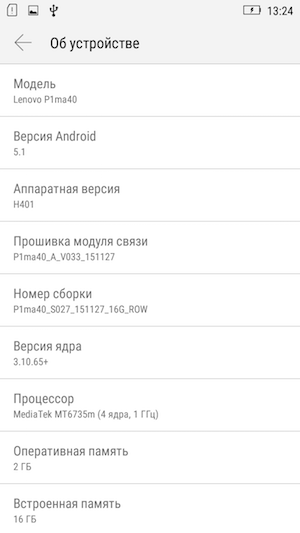
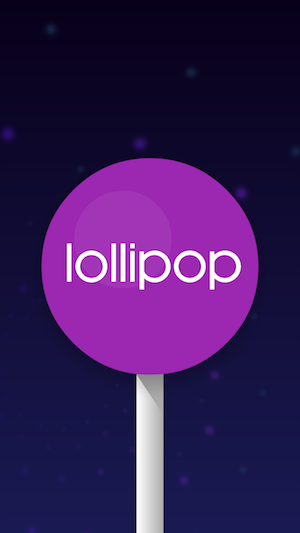
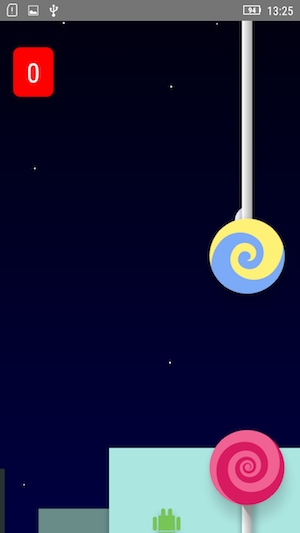
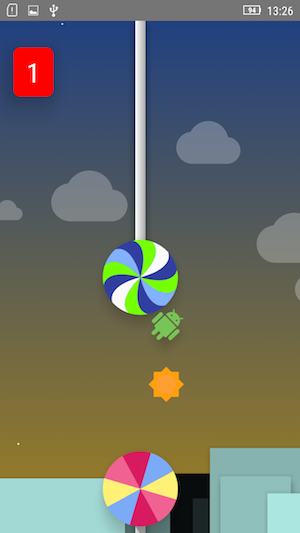
Как и в Android 5.0, мини-игра в Android 6.0 выполнена в стиле Flappy Bird, но леденцы на палочках в ней заменены зефирками в виде головы робота. Игра имеет забавную графику и, хоть и выглядит простой, набрать в ней хотя бы 10 очков довольно сложно. У меня вот максимум получилось 4 балла. Больше не смог.
2. Удалённое управление смартфоном
Утерянные мобильные устройства на базе ОС Android можно найти и заблокировать, но эту опцию компания Google спрятала достаточно глубоко. Она активируется в меню «Настройки -> Безопасность -> Администраторы устройства» в разделе «Удаленное управление Android».
Поставь флажок напротив «Удаленный поиск устройства» и «Удаленная блокировка».
Активируй по запросу расширенные права для менеджера устройства. Теперь ты можешь управлять устройством с сайта google.com/android/devicemanager в своём аккаунте Google или через приложение «Удаленное управление Android»
Люди, хорошо знакомые с Android, с легкостью восстановят удаленные файлы, если ты не зашифруешь своё мобильное устройство. Чтобы активировать эту опцию, открой «Настройки -> Безопасность –> Шифрование устройства». Поставь шифрование.
3. Безопасный режим
Ещё одной защитной функцией Android является «безопасный режим». Он деактивирует все сторонние приложения. Более того, в «безопасном режиме» их можно удалить, если они по какой-то причине несовместимы с твоим мобильным устройством, оказались в загрузочном цикле случайно, являются троянами или вирусами.
Для запуска «безопасного режима» зажми кнопку включения. Когда откроется меню отключения смартфона и активации авиарежима, долго удерживай палец на пункте «Отключение питания». Затем подтверди загрузку в безопасном режиме.

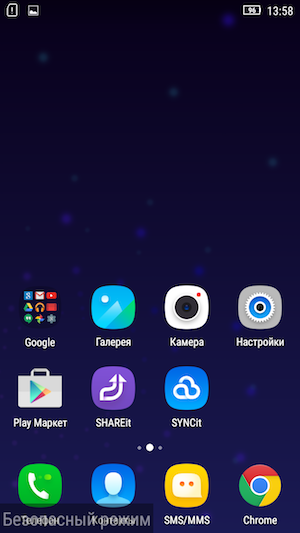
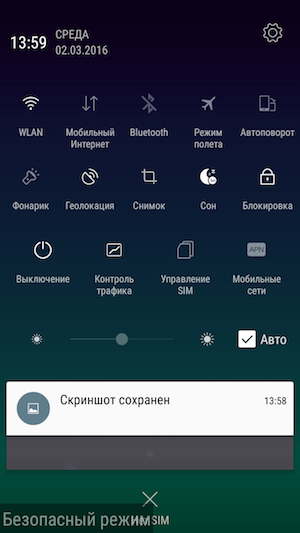
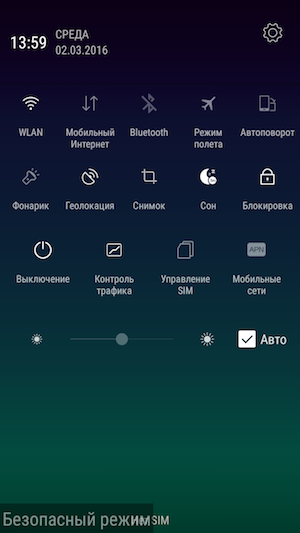
Смартфон загрузится в «безопасном режиме». Иконки всех сторонних приложений будут иметь серый цвет. В случае чего их можно спокойно удалять.
4. Настройки синхронизации и push-уведомлений
При установке тех или иных приложений ты не задумываешься над разрешениями рассылки push-уведомлений или любых других. С течением времени эти приложения начинают спамить лишней информацией. В особенности этим страдают игры, но могут быть и вполне обычные приложения. К счастью, уведомления можно отключить.
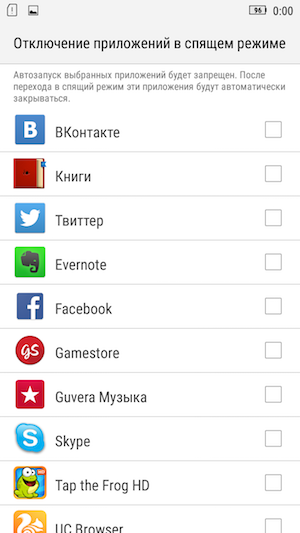
Для этого открой «Настройки -> Приложения -> Все», найди виновника и выбери пункт «Уведомления». Здесь можно как отключить все уведомления разом («Блокировать все»), так и разрешить только «смахиваемые» уведомления («Краткие уведомления») и т.п.
5. Расширенные настройки WLAN
На Android есть совсем незаметныӗ для большинства пользователей̆ раздел настроек с дополнительными опциями Wi-Fi. Чтобы до него добраться, необходимо перейти в «Настройки -> Wi-Fi», затем нажать клавишу меню и выбрать «Дополнительные функции». Здесь можно отключить уведомления об обнаруженных сетях, отключить Wi-Fi в спящем режиме, запретить использовать сети Wi-Fi с плохим сигналом и настроить Wi-Fi Direct (прямое сопряжение устройств без использования точки доступа).
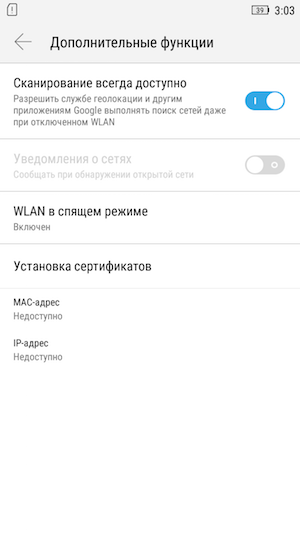
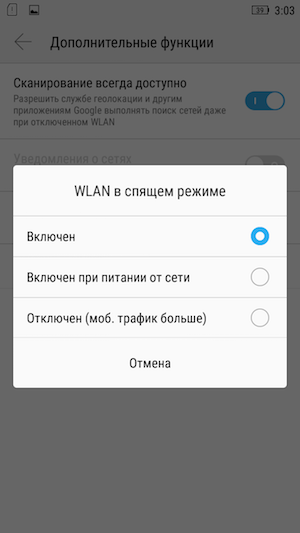
6. Настройка контроля трафика мобильного Интернета
В Android без сторонних программ можно отслеживать интернет-трафик. К примеру, сейчас многие операторы мобильной связи предоставляют ограниченный пакет бесплатного трафика на месяц. Чтобы контролировать этот трафик и не превышать квоту, либо понимать, сколько трафика ещё осталось, можно назначать лимиты.
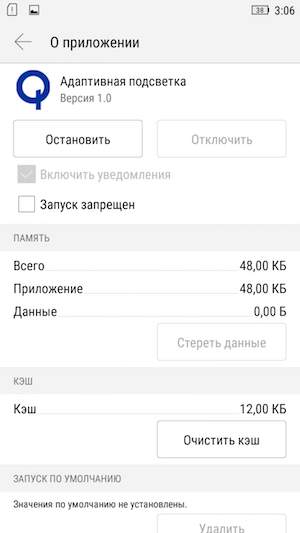
Для этого в настройках есть отдельный пункт «Передача данных». Там можно установить лимит трафика, при достижении которого появится уведомление, а также лимит, после превышения которого будет автоматически отключаться передача данных. Для каждого приложения ведётся отдельная статистика по данным в фоновом и активном режимах, строится график. Начиная с Android 5.0 данный̆ интерфейс доступен и в быстрых настройках, с помощью прикосновения по иконке мобильной̆ сети.
7. Блокировка звонков с конкретных номеров
Бывает так, что тебе нужно заблокировать звонки с конкретного номера. Специальных чёрных списков в Android не предусмотрено, а доступные в Google Play приложения реализуют блокировку номеров через грязные хаки и не всегда корректно.
Однако блокировку отдельных номеров можно получить в базовой версии Android, для этого достаточно просто отправить неугодных абонентов в голосовую почту. Чтобы сделать это, нажимаем по нужному контакту, далее нажимаем иконку редактирования, далее меню и выбираем пункт «Только голос. почта». Там же, кстати, можно установить отдельный рингтон для злосчастного абонента.
8. Отключение предустановленных приложений
Бывает так, что производитель предустанавливает множество непонятных программ и приложений, которыми ты не пользуешься. Они занимают определённую память, и ты мечтаешь от них избавится.
В Android можно отключать многие предустановленные приложения. Для этого нужно перейти «Настройки -> Приложения» и открыть вкладку «Все». Теперь можно просмотреть список доступных утилит. Выбираем необходимое приложение, а потом жмём «Отключить». Теперь можно нажать на «Стереть данные». Для «замороженных приложений», которые просто так удалить нельзя, есть отдельная вкладка «Отключенные». К сожалению, не все приложения можно заморозить. Какие — зависит от производителя.
9. Расширение внутренней памяти
В Android всегда существовала проблема с расширением внутренней памяти смартфона. Подключенная SD-карта не позволяла это сделать, оставаясь внешним хранилищем. Появившаяся в Android 2.2 функция переноса приложений на карту памяти также не очень спасала положение. Наконец, в Android 6.0 Google все-таки решила исправить ситуацию. Теперь после подключения флешки или SD-карты система предлагает два варианта. Первый — использовать её как съёмный̆ носитель. Второй — сделать внутренним накопителем.
Во втором случае смартфон отформатирует флешку в файловой системе ext4 с использованием 128-битного AES-шифрования и смонтирует её как системный раздел. Далее будет проведен тест на скорость чтения и записи. Сейчас, к сожалению, все карты памяти значительно уступают по скорости встраиваемой̆ памяти, что в теории может привести к медлительности в работе устройства. К счастью, от производительности дисковой̆ подсистемы зависит только время открытия конкретного приложения или загрузки его части. А все вычисления проводятся вне диска.
10. Быстрая смена регистра букв
Бывает так, что текст уже написан и нужно сменить регистр отдельных букв или целых слов. В Android на этот счёт есть свой секрет. Чтобы изменить регистр букв или сделать так, чтобы в уже введенном сообщении слова или предложения начинались с заглавной, достаточно выделить сообщение и нажимать кнопку Shift один или несколько раз до получения нужного результата.
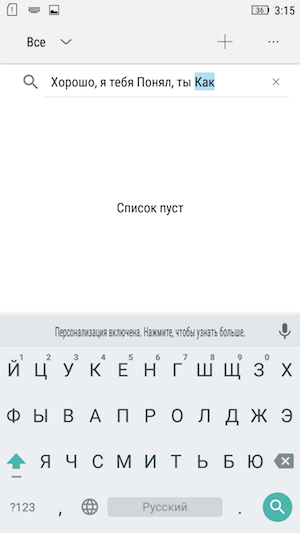
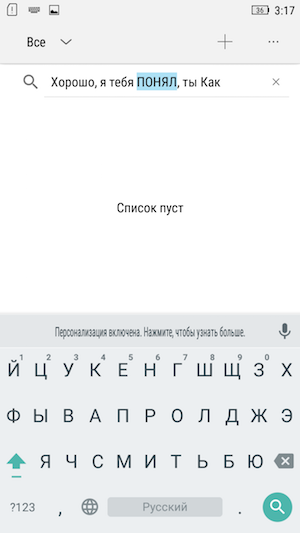

11. Быстрый доступ к настройкам
В Android 5 и Android 6 доступ к быстрым настройкам можно получить, вытянув шторку двумя пальцами. Конечно, ты можешь получить доступ к быстрым настройкам по старинке: два раза свайпнут по экрану сверху вниз. Но это никакой вовсе не относится к секретам.
12. Быстрый перевод в беззвучный режим
Быстро включить режим вибрации в Android 5 и Android 6 можно, нажав на клавишу громкости, а зaтем кликнув по иконке с левой стороны появившегося слайдера. Этот вариант на практике оказывается куда более быстрым, чем многократное нажатие на клавишу уменьшения звука на торце смартфона.
13. Вызов экранной лупы
В Android есть экранная лупа. Чтобы её включить, нужно последовательно перейти в «Настройки -> Спец. возможности -> Жесты для увеличения». Теперь любой участок экрана можно увеличить, три раза нажав по нему. Эта функция может быть особо востребована среди людей с ослабленным зрением и пожилых.
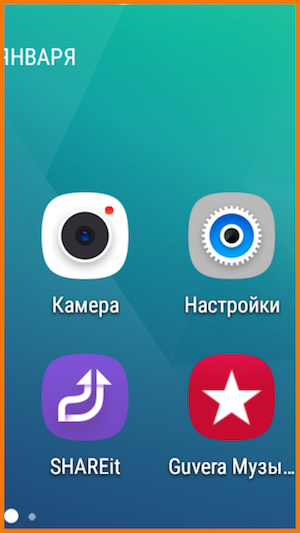
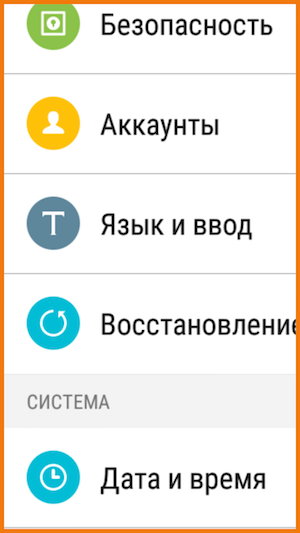
14. Отключение добавления ярлыков на рабочий стол
Чтобы отключить автоматическое создание иконок на рабочем столе, запусти Play Маркет. Затем перейди в настройки и сними галочку с пункта «Добавлять значки». Теперь по умолчанию пиктограммы программ будут появляться только в общем списке.
15. Скрытая игра в браузере Chrome
В заключении нашей подборки ещё одна скрытая игра, на этот раз в мобильном браузере Chrome. Попробуй выключить Wi-Fi и мобильный интернет на своем смартфоне (планшете). Далее открывай Chrome.
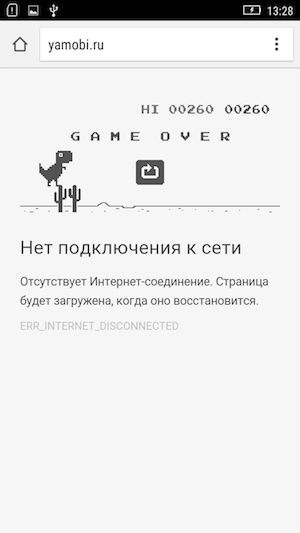
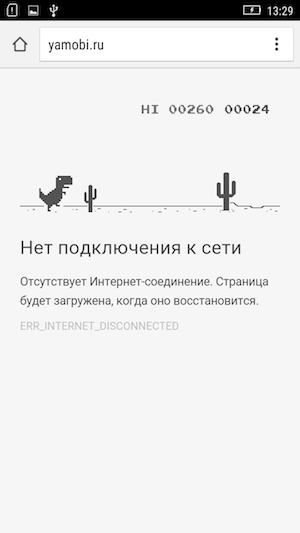
При попытки выйти по любому адресу браузер отобразит ошибку с её кодом. Над текстом появится динозавр. Если в этот момент нажать на динозавра, персонаж оживёт и начнёт двигаться по экрану. Это похоже на старую как мир PlayStation: прикосновениями к экрану можно управлять динозавром, который перепрыгивает через кактусы, и, как в любой подобной игре, твоя задача продержаться и набрать максимальное количество очков. Конечно, игра довольно примитивная, но цепляет надолго. Проверено на себе!
Кстати, сейчас эта игра стала доступна для скачивания в Google Play Store и называется она Dino Run – Dinosty.
published on
mirputeshestvij.ru according to the materials
yamobi.ru
Запись
15 скрытых возможностей Android, о которых стоит знать взята с сайта
Мир Путешествий.
10 лучших скрытых функций Android, которые стоит попробовать в 2020 году
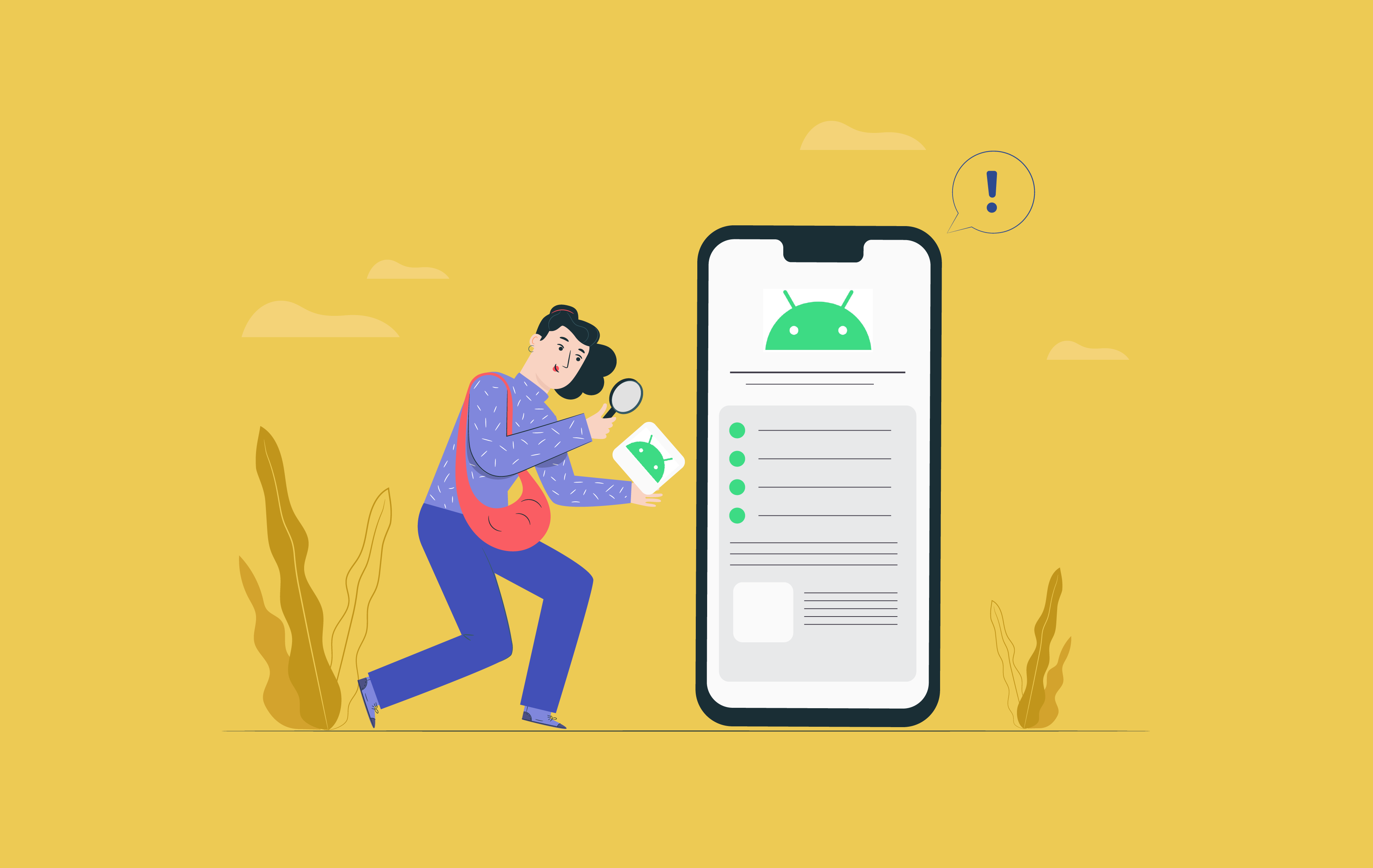
Android-смартфоны обладают одними из самых замечательных скрытых функций, которые одинаково нравятся как ведущим разработчикам, так и пользователям. Операционная система с открытым исходным кодом позволяет разработчикам создавать более интерактивные мобильные приложения. Эта операционная система с открытым исходным кодом значительно выросла за последние несколько лет, и в этом году Android отмечает свое 10-летие.
В прошлом году операционная система выпустила свою версию Oreo, которая значительно отличается от предыдущих.И, если верить статистике Google, более 2 миллиардов пользователей пользуются услугами Android по всему миру. Хотя Android радует своих пользователей во всем мире, не все знают о секретных функциях, которые он предоставляет пользователям. Эта статья познакомит вас с 10 основными скрытыми функциями Android, которые вы должны попробовать в 2018 году.
Прежде чем мы начнем раскрывать секретные параметры Android, вы должны знать, что они будут работать только на стандартном Android Nougat 7.0 или 7.1.
1.Доступ к файловым каталогам через Google Chrome
Android предлагает пользователям ряд файловых обозревателей в магазине Google Play для просмотра памяти телефона. Но вы также можете использовать браузер Google Chrome для доступа к вашей SD-карте или памяти телефона. Эта функция неизвестна большинству пользователей Android, что приводит к загрузке сторонних приложений для открытия файловых каталогов на телефоне. Вы можете избавиться от громоздких приложений для управления файлами, используя Google Chrome для доступа к файлам.

Google Chrome — это встроенное или предустановленное приложение от Google, которое занимает минимум места на вашем устройстве Android.Чтобы получить доступ к каталогам файлов вашего телефона, зайдите в Chrome, введите file: /// sdcard / в адресной строке и нажмите на поиск.
2. Переключитесь в режим более высокого уровня графического рендеринга
Вот некоторые дополнительные секретные функции, которых вы ждали с самого начала. А если вы фанат игр, то это должно быть для вас золотым подарком, эта скрытая опция позволяет без проблем играть в игры с высокой графикой. На Android собраны тысячи высококачественных анимационных игр, чтобы пользователи могли испытать настоящий азарт.Однако по умолчанию поддержка графики устройства ограничена Android. Вы можете включить режим высокой графики через опцию разработчика. Чтобы включить эту опцию, перейдите в Настройки телефона > Параметры разработчика> включите Force 4x MSAA .
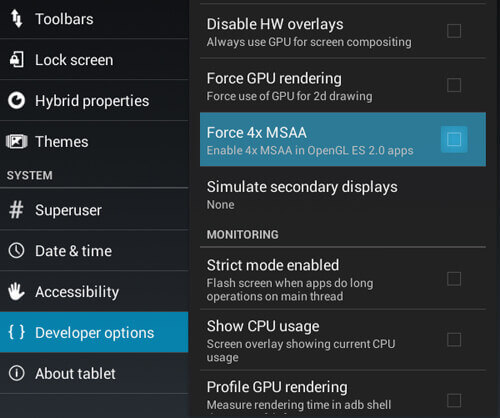
Чтобы получить доступ к параметру «Разработчики», выбрав «Настройки »> «О телефоне»> «Номер сборки» , коснитесь номера сборки 7 раз, и параметр разработчика отобразится над разделом «О телефоне».
3.Полное уничтожение активности Android
А вот еще одна функция из опции «Разработчики», которая очень полезна для устройств с низкой вычислительной мощностью. Иногда даже после закрытия приложения некоторые из его функций продолжают работать в фоновом режиме и замедляют работу вашего телефона. Google предоставляет возможность остановить эту активность и восстановить работоспособность вашего телефона.
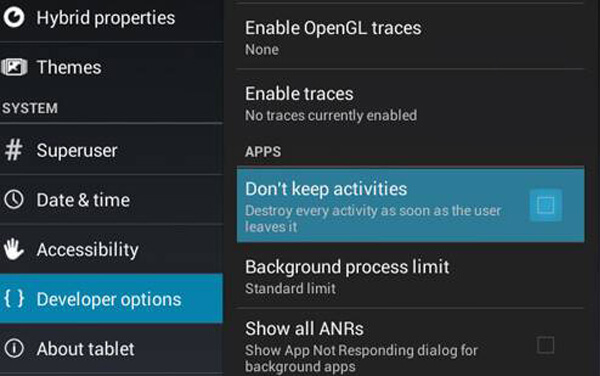
Однако большинство пользователей не знают об этой опции, которая может помочь их телефону работать быстрее.Перейдите к параметру Developers и включите параметр Не сохранять действия . Теперь приложение и все его действия будут закрыты, как только вы покинете приложение.
4. Диспетчер устройств Android
Эта опция Android не так уж и секретна, однако игнорируется большинством пользователей Android. Диспетчер устройств Android — самый полезный вариант в случае потери или кражи устройства. С помощью этой опции вы можете определить местонахождение вашего телефона в реальном времени, если служба была включена.При поиске телефона с помощью диспетчера устройств Android вы даже можете заставить свой телефон издавать звуковой сигнал в качестве индикатора. Вы также можете стереть все данные со своего смартфона с помощью ADM, если он когда-либо будет украден.
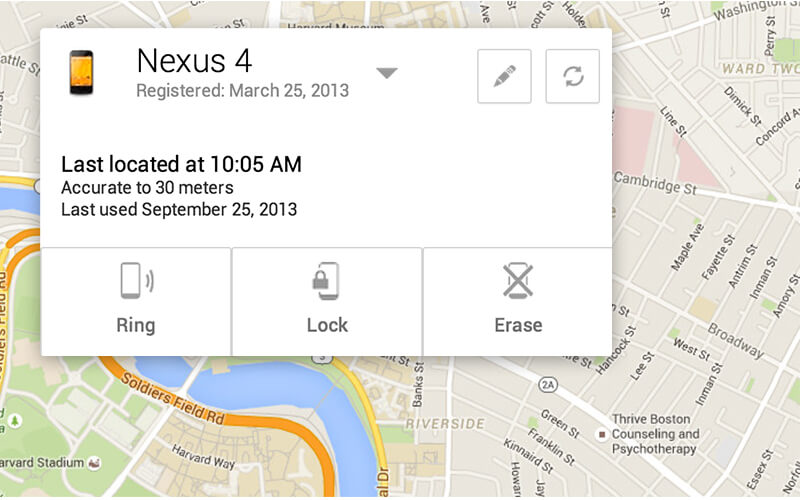
Перейдите в Настройки > Экран блокировки и безопасность> Другие настройки безопасности> Администраторы устройства> Включите «Диспетчер устройств Android».
5. Синхронизируйте свои сообщения Android с ПК
Да, вы можете легко использовать службу обмена сообщениями смартфона Android через рабочий стол.Если вы относитесь к техническим специалистам или специалистам, которые больше работают за компьютером, эта функция вам действительно поможет. Начните отправлять и получать сообщения со своего компьютера с помощью этого небольшого трюка. Сначала вам необходимо загрузить приложение Airdroid на свой смартфон, а затем зайти на сайт www.airdroid.com с помощью компьютера. Теперь вам нужно отсканировать QR-код через свой телефон, чтобы начать пользоваться услугой SMS.
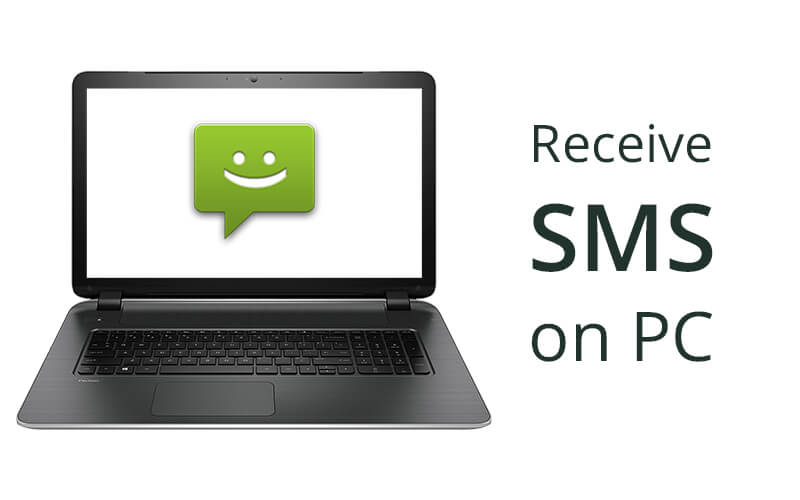
6. Транслируйте экран Android
Популярная опция Chromecast позволяет пользователям проецировать телешоу, фильмы и другие видео на большой экран.Но знаете ли вы, что вы также можете отразить экран своего смартфона Android с помощью Chromecast. Используйте эту функцию для проецирования экрана Android на большой экран без помощи сторонних приложений.
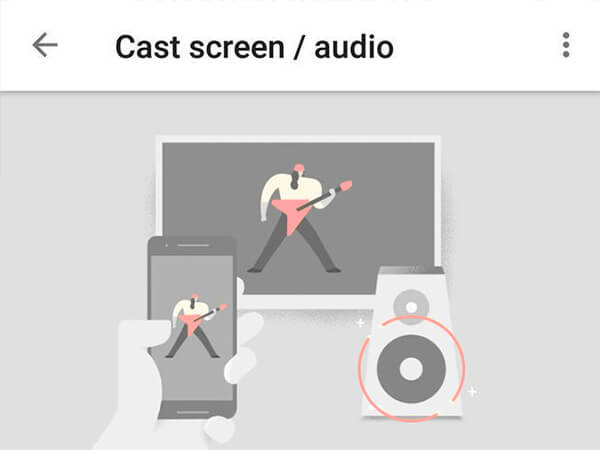
Вы можете получить доступ к параметру трансляции на панели быстрых настроек, перетащив меню из верхней части экрана. Если вы не нашли эту опцию в быстрых настройках, есть другой способ. Перейдите в приложение Google Home App и щелкните меню Cast Video / Audio .
7. Запускает разные приложения путем разделения экрана.
Самая интересная функция Android Nougat 7.0, которую вы должны использовать, — это разделение экрана между приложениями. Вы можете использовать разные приложения бок о бок или одно над другим на Android. Этот вариант очень полезен, если вы хотите одновременно просматривать веб-страницы и общаться с другом.
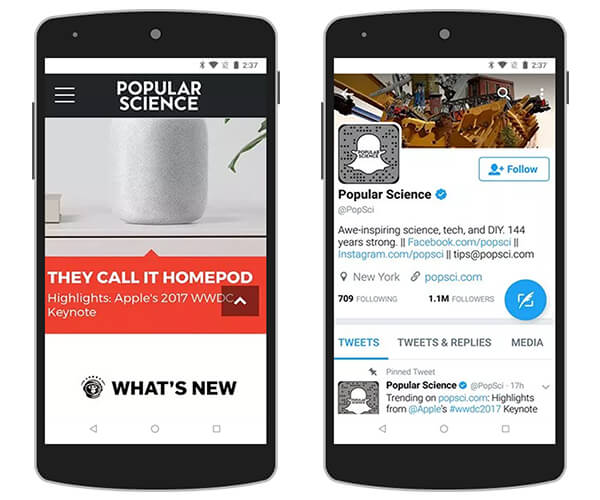
Чтобы получить доступ к этой опции, нажмите кнопку обзора и выберите одно из недавно открытых приложений, вы хотите разместить и удерживать строку заголовка приложения, чтобы перетащить ее либо вверх, либо в крайнюю левую часть экрана и затем перетащите второе приложение.
8. Изменение строки состояния
Строка состояния — это очень тонкая полоска в верхней части экрана, на которой отображается такая информация, как значок Bluetooth, мощность сети телефона, состояние батареи и т. Д. Обычно эти значки можно изменить, но с помощью секретной, но простой опции вы можете настроить параметры строки состояния.
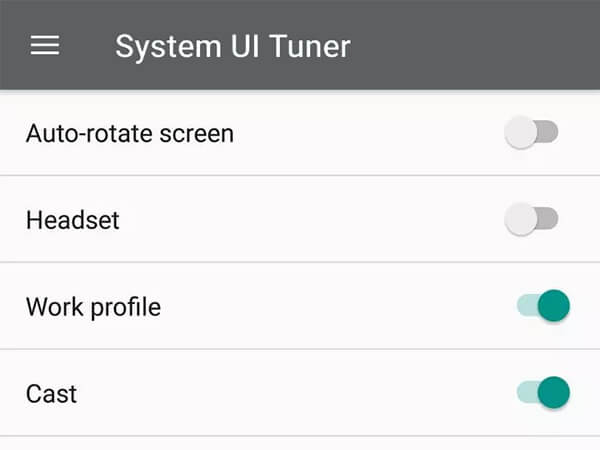
UI-тюнер — это параметр в настройках, который поможет в настройке строки состояния. Перетащите меню уведомлений вниз и удерживайте значок настроек. Параметр настройки пользовательского интерфейса будет доступен в настройках телефона.
9. Вернуть утерянное уведомление
Пропустили уведомление? Хотите узнать, какое уведомление вы случайно смахнули? Позвольте мне сказать вам, что вам повезло, поскольку Android позволяет пользователям вернуть утерянные уведомления, но с небольшим трюком. Чтобы вернуть потерянное уведомление, вы можете перейти на главный экран, нажать и удерживать экран в течение длительного времени, выбрать виджет, а затем выбрать значок настроек, чтобы перетащить его и поместить в любое место на главном экране. Перед вами появится меню, выберите журнал уведомлений .
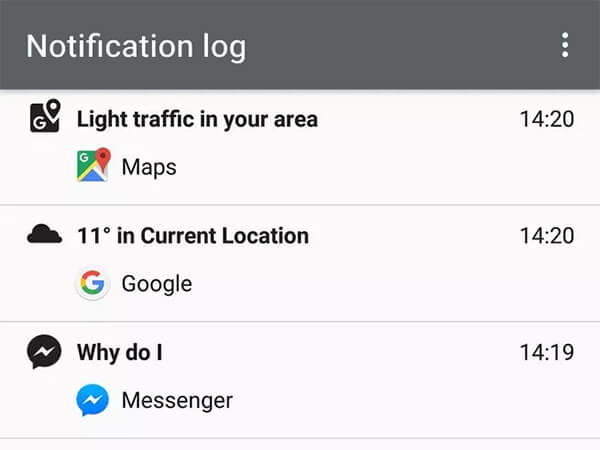
10. Получите одноручный режим на Android
Эта функция активирует одноручный режим на вашем устройстве Android, чтобы вы могли управлять клавиатурой в одиночку. Чтобы включить режим, откройте клавиатуру Google по умолчанию, нажмите и удерживайте клавишу обратной косой черты, перетащите ее вверх к правому значку, и ваша клавиатура для одной руки активируется.
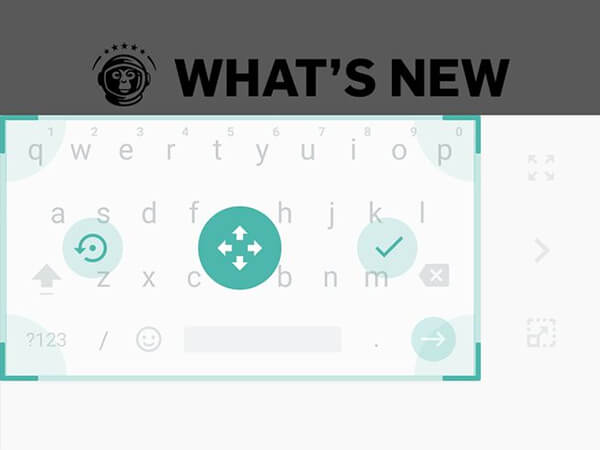
Клавиши со стрелками позволят вам переключаться между сторонами, нижний значок позволит вам переставить клавиатуру, а верхний значок восстановит размер клавиатуры по умолчанию.
 Автор
Автор
Она занимается маркетингом контента и имеет более чем пятилетний опыт работы в области Интернета вещей, блокчейна, Интернета и мобильной разработки. Все эти годы она внимательно следила за разработкой приложений, а теперь пишет о существующих и будущих технологиях мобильных приложений. Ее сущность больше похожа на балерину.
Подписаться на  .
.
Скрытые особенности разработки под Android?
Переполнение стека
- Около
Товары
- Для команд
Переполнение стека
Общественные вопросы и ответыПереполнение стека для команд
Где разработчики и технологи делятся частными знаниями с коллегамиВакансии
Программирование и связанные с ним технические возможности карьерного ростаТалант
Нанимайте технических специалистов и создавайте свой бренд работодателяРеклама
Обратитесь к разработчикам и технологам со всего мира- О компании
.
Как разблокировать скрытый многооконный режим в Android 6.0 Marshmallow «Android :: Gadget Hacks
Такие производители, как Samsung и LG, уже много лет добавляют в Android собственные реализации многооконных функций, но с выпуском версии 6.0 Marshmallow, Google наконец-то добрался до работы той же функции в стандартном Android.
Эта функция все еще имеет несколько шероховатостей, поэтому по умолчанию она скрыта, и для ее активации вам потребуется root-доступ. Но добавив в файл build.prop, теперь вы можете использовать многооконный режим с любым приложением на Android, так что вы можете работать в многозадачном режиме, как профессионал, с истинным разделением экрана.
Требования
Шаг 1. Измените файл build.prop
Сначала откройте свой любимый файловый браузер с поддержкой root и возможностями редактирования текста, затем перейдите к корневому разделу вашего устройства, который является самой большой папкой, которую вы можете получить в дерево папок.Отсюда откройте системную папку , затем обязательно смонтируйте ее как «чтение / запись», чтобы вы могли вносить изменения в файлы, которые она содержит.
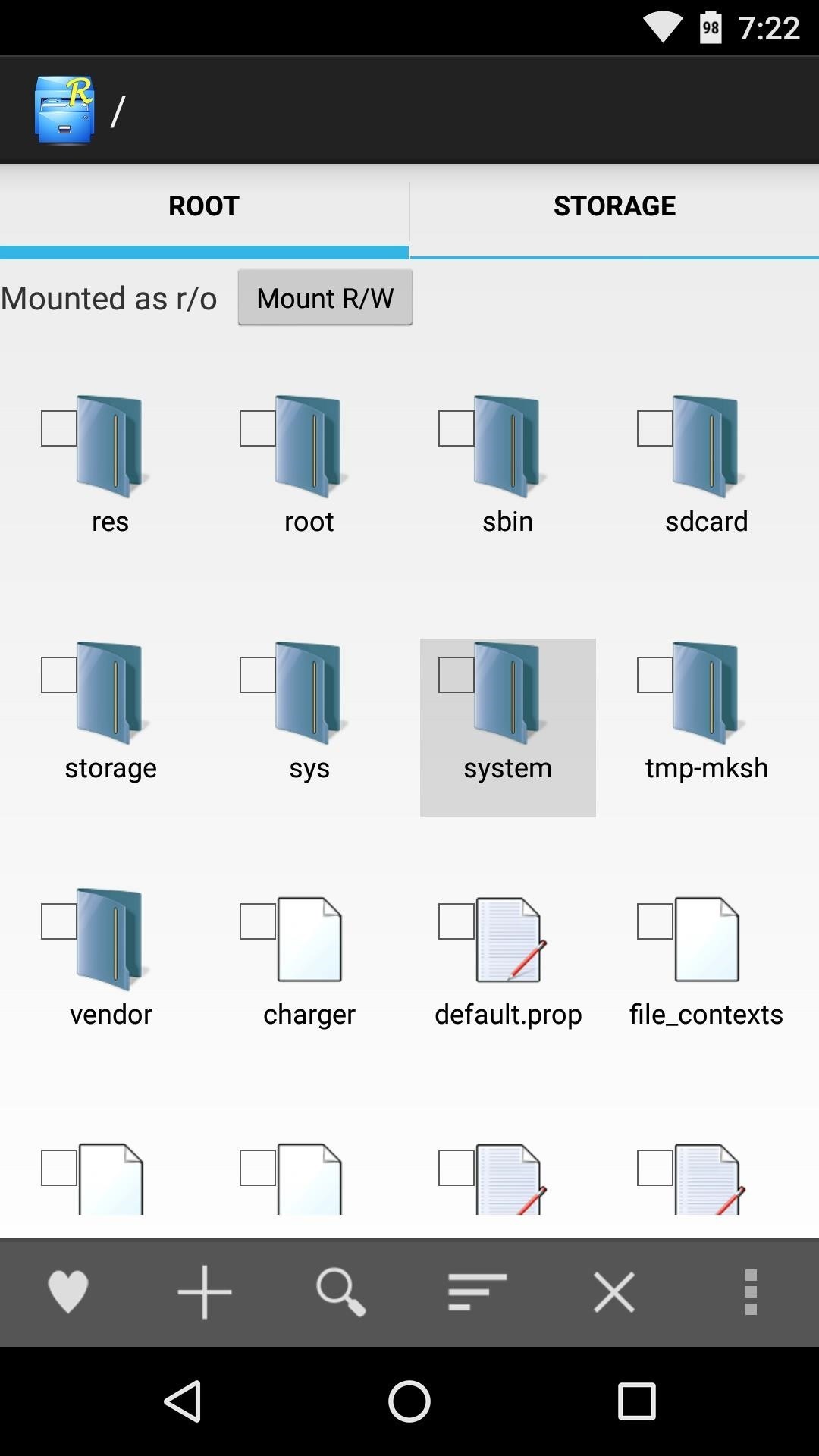
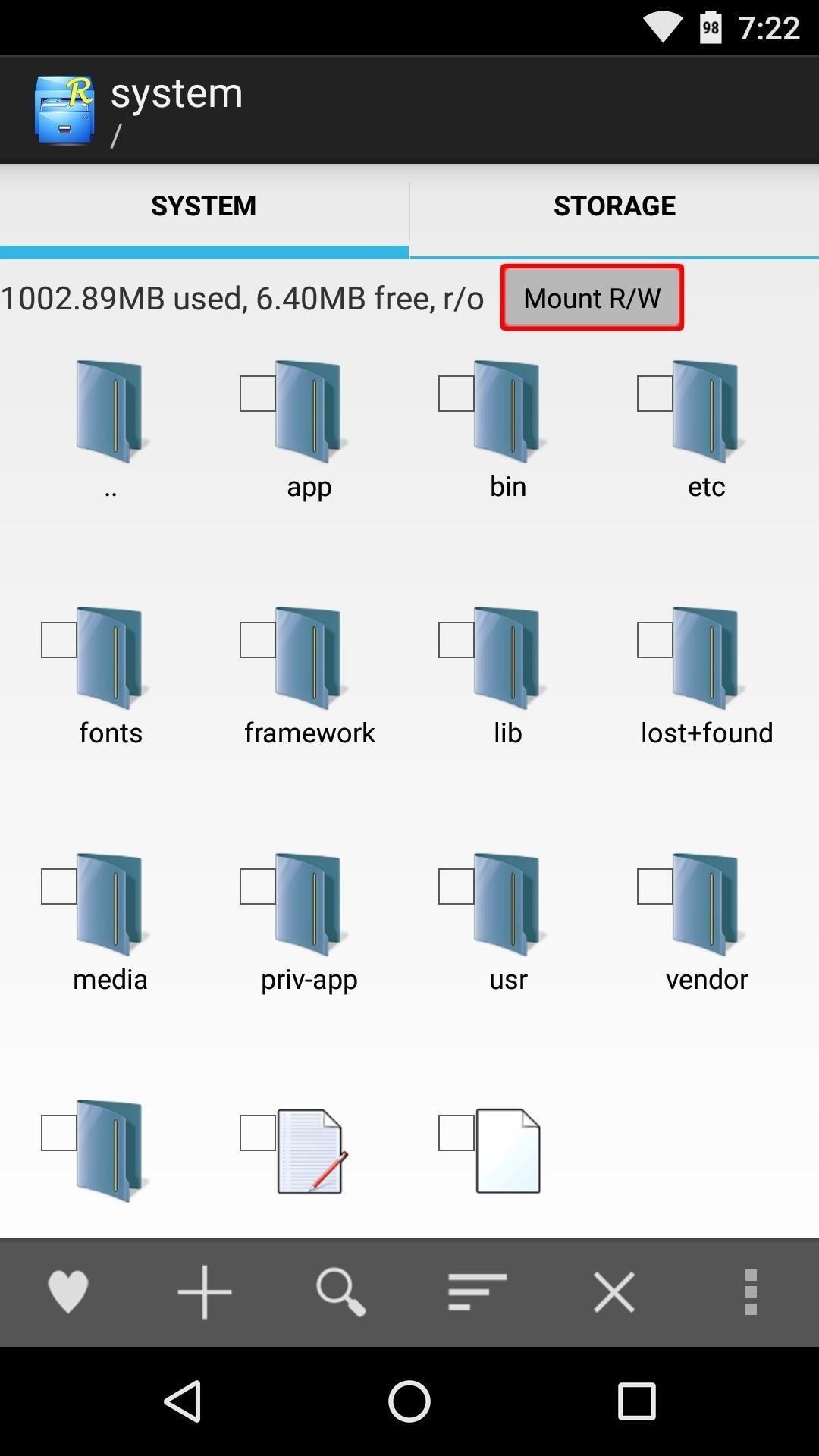
Затем прокрутите эту папку до конца и нажмите и удерживайте файл build.prop . Отсюда выберите «Открыть с помощью», затем выберите «Текстовый редактор» или аналогичную запись в файловом браузере с поддержкой root.
После того, как вы откроете файл build.prop в текстовом редакторе, прокрутите вниз до самого низа списка и нажмите Enter на клавиатуре, чтобы добавить новую строку.Отсюда скопируйте следующую строку кода, затем вставьте ее в нижнюю часть файла build.prop:
- persist.sys.debug.multi_window = true
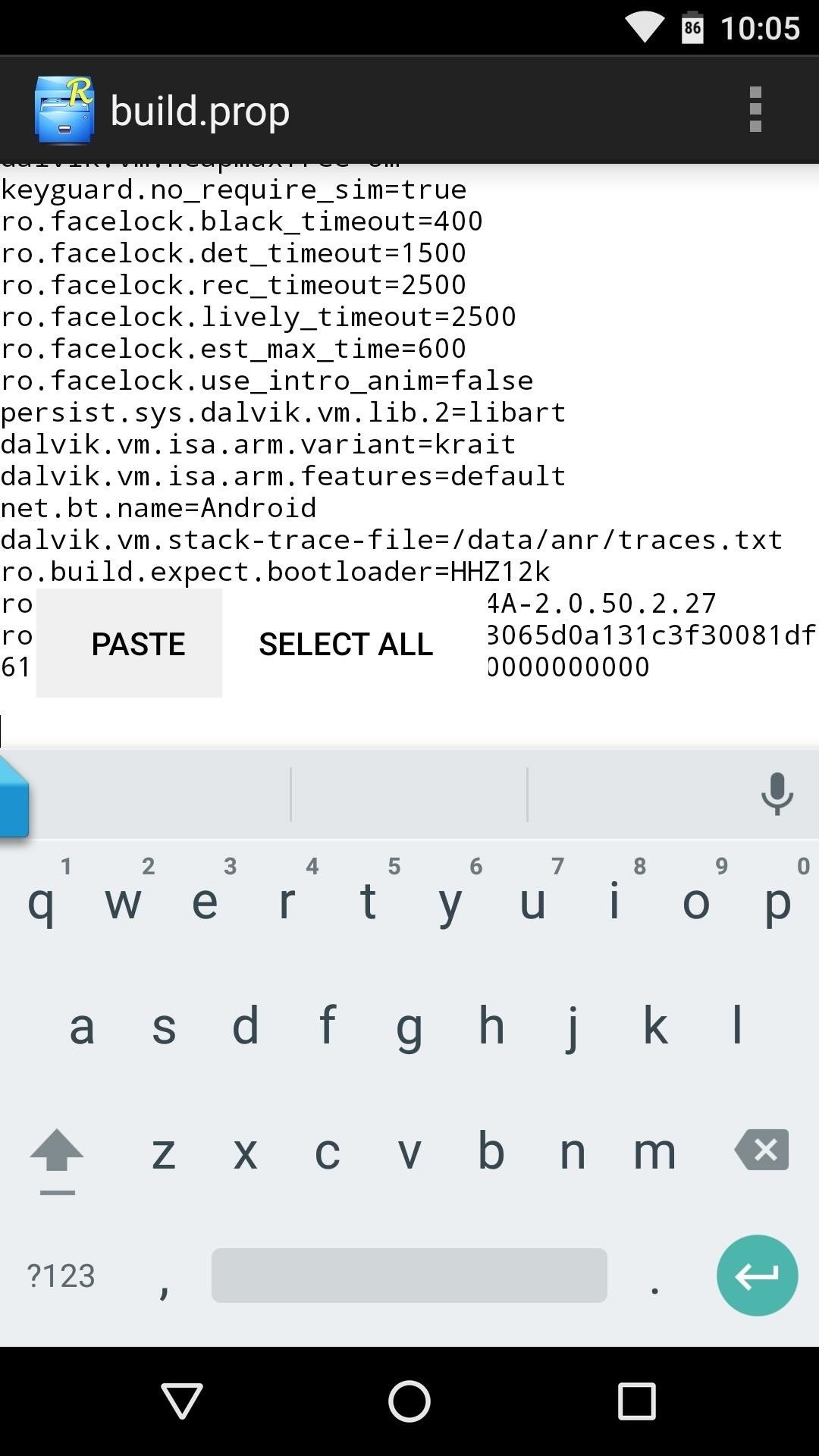
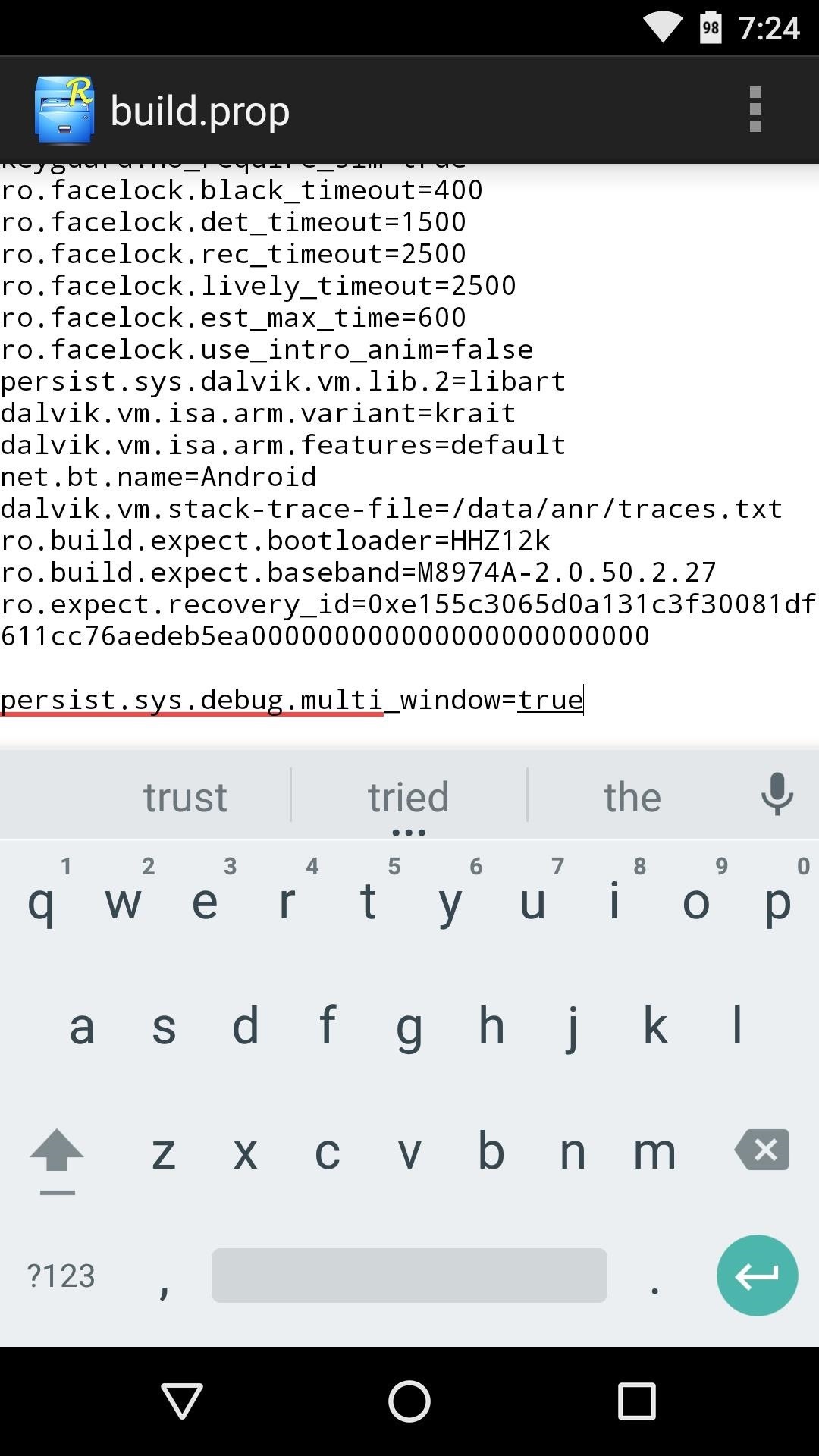
Шаг 2: Сохраните изменения и перезагрузите
После добавления строки, которая включает многооконный режим в Marshmallow, нажмите кнопку меню с тремя точками в верхней части текстового редактора и выберите «Сохранить». Отсюда просто перезагрузите телефон, чтобы изменения вступили в силу.
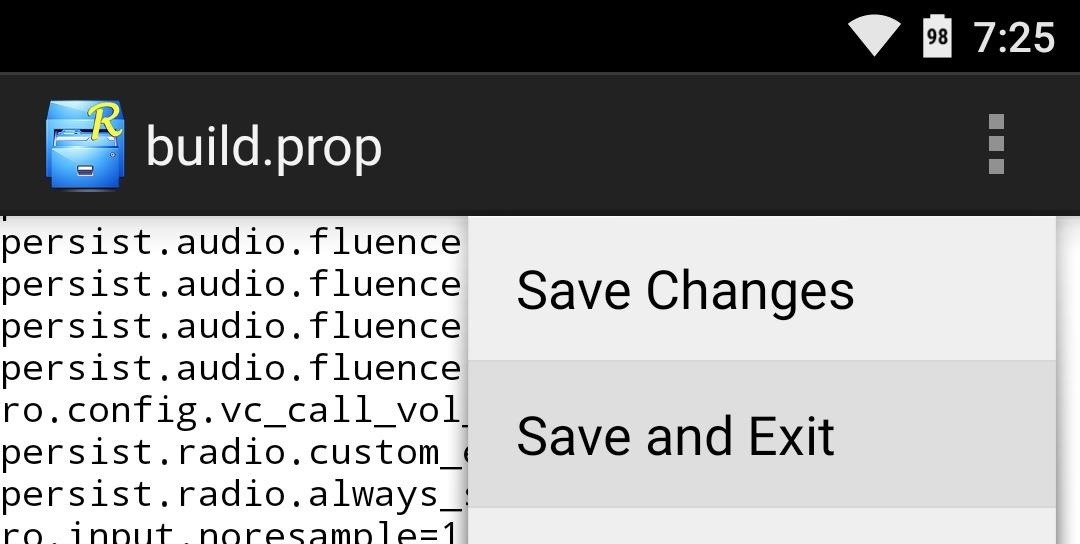
Шаг 3. Использование многооконного режима Marshmallow
После того, как вы вернетесь в рабочее состояние, вы будете готовы использовать многооконный режим Marshmallow.Для начала откройте меню недавних приложений, и вы увидите новую кнопку слева от «X» в каждой строке заголовка приложения.
Нажмите эту кнопку, затем вам будет предложено выбрать многооконный макет для этого приложения. Первый вариант заставляет приложение занимать верхнюю половину экрана, второй вариант помещает его в нижнюю половину, а третий возвращает приложение в полноэкранный режим.
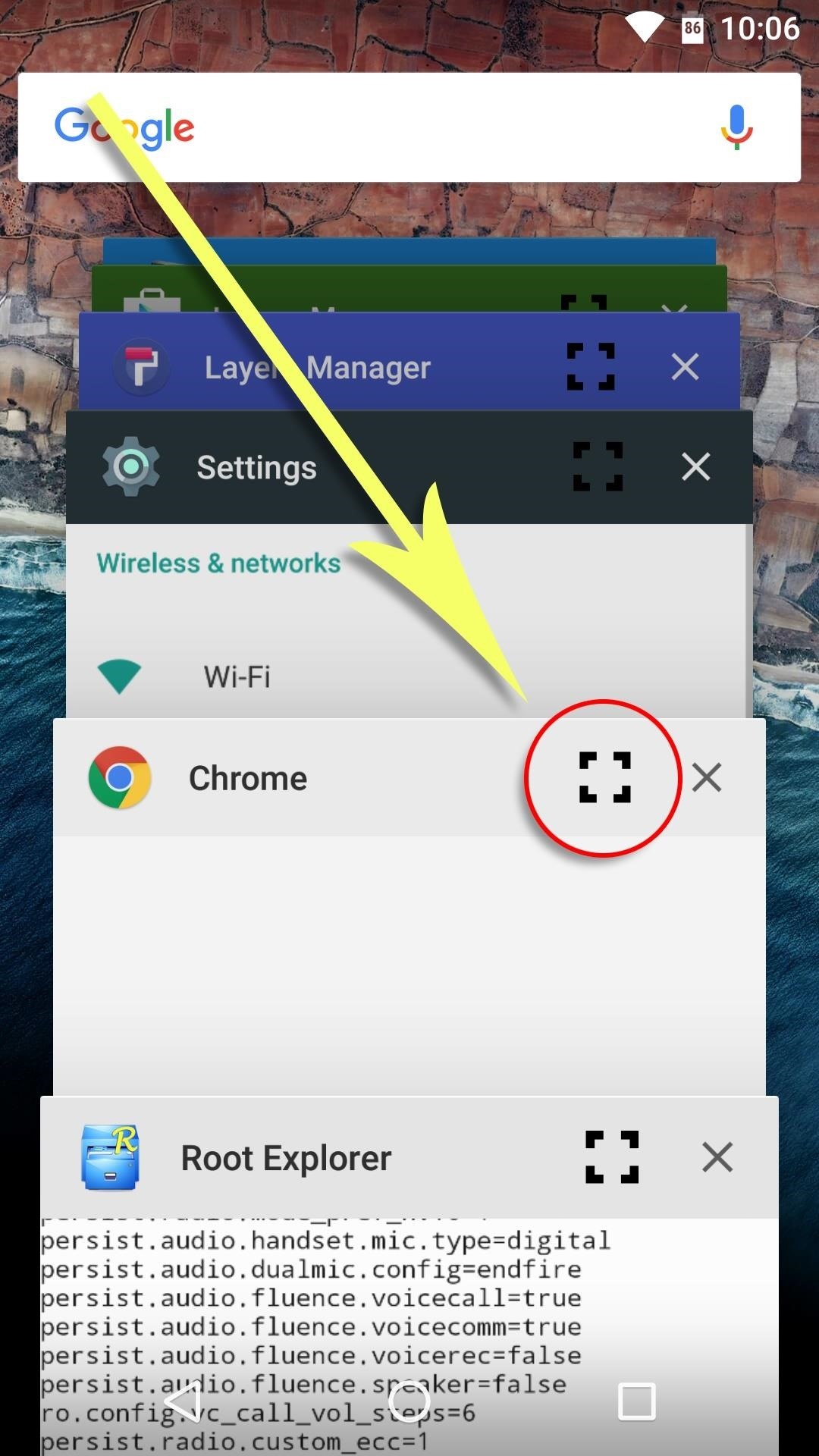

На данный момент второе приложение в вашем представлении с разделенным экраном выбирается автоматически, то есть после выбора макета для своего первого приложения с разделенным экраном другая половина окна заполняется соседней записью в ваших последних приложениях меню.Если вы хотите изменить дополнительное приложение, откройте меню последних приложений и проведите по нему пальцем, тогда вместо него будет использоваться следующее приложение.
Многооконный режим работает как в альбомной, так и в портретной ориентации, и каждым приложением можно управлять, как и следовало ожидать. В настоящее время нет возможности изменить размер двух окон, но он по-прежнему весьма полезен.
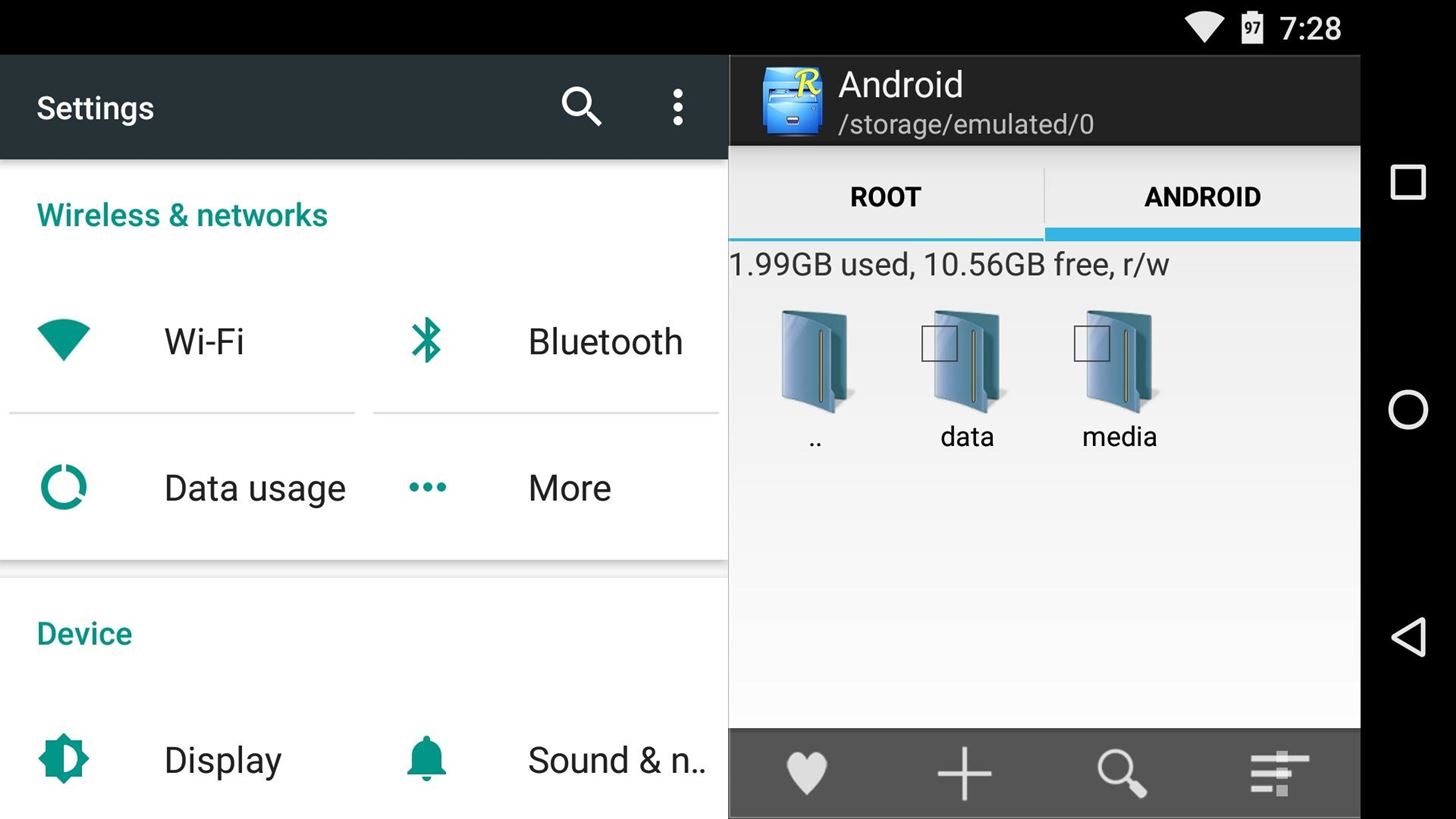
Эта ранняя реализация многооконного режима все еще имеет несколько причуд, но как только вы к нему привыкнете, эта функция значительно поможет вам более эффективно выполнять многозадачность.Как тебе это до сих пор? Дайте нам знать в разделе комментариев ниже или напишите нам в Facebook или Twitter Android Hacks, Facebook, Google+ или Twitter.
Обеспечьте безопасность соединения без ежемесячного счета . Получите пожизненную подписку на VPN Unlimited для всех своих устройств при единовременной покупке в новом магазине Gadget Hacks Shop и смотрите Hulu или Netflix без региональных ограничений.
Купить сейчас (80% скидка)>
.
